
Owen Little
0
1736
35
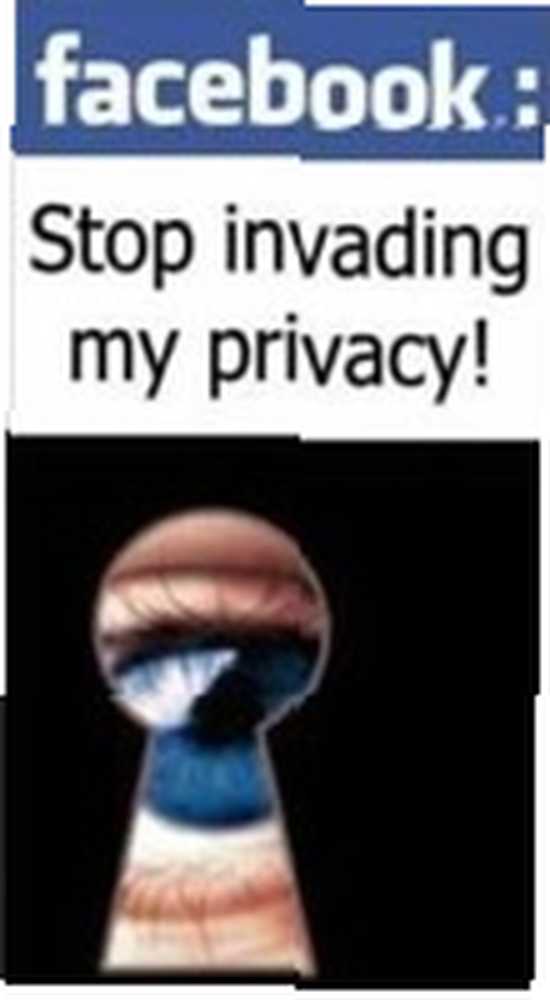 Pokrili smo 8 koraka za povrat kontrole nad vašom Facebook privatnošću u 1. dijelu. 8 koraka za ponovnu kontrolu nad vašom Facebook privatnošću 8 koraka za ponovnu kontrolu nad vašom Facebook privatnošću. Ako to već niste, pročitajte, jer smo pokrivali osnove privatnosti u vidljivosti pretraživanja, fotografijama i videozapisima, odnosima i kontaktnim podacima.
Pokrili smo 8 koraka za povrat kontrole nad vašom Facebook privatnošću u 1. dijelu. 8 koraka za ponovnu kontrolu nad vašom Facebook privatnošću 8 koraka za ponovnu kontrolu nad vašom Facebook privatnošću. Ako to već niste, pročitajte, jer smo pokrivali osnove privatnosti u vidljivosti pretraživanja, fotografijama i videozapisima, odnosima i kontaktnim podacima.
Krenimo sada sa sljedećim koracima koji se tiču Facebookove kontrole privatnosti u kontekstu aplikacija, prijatelja, feeda vijesti, zidnih postova, grupa, oglasa i napuštanja Facebooka.
# 9: kontrolirajte ono što vaši prijatelji mogu podijeliti o vama
Kao što je objašnjeno ranije 10 čvrstih savjeta za zaštitu vaše privatnosti na Facebooku 10 čvrstih savjeta za zaštitu vaše privatnosti na Facebooku, vaši prijatelji na Facebooku mogu otkriti podatke o vama u aplikacijama po svom izboru. čak i ako sami ne koristite te aplikacije. Tipičan primjer je kada vaši prijatelji koriste rođendansku aplikaciju koja ih podsjeća na vaš rođendan kako bi vam mogli poslati karticu ili poklon.
Nažalost, to također znači da otkrivaju vaše vjerske, seksualne i političke sklonosti, kao i druge osobne podatke o vama. Podaci o rođendanu zloupotrebljavaju i financijske prevarante. Sve to može se podijeliti preko više od 500 000 aplikacija s više od milijun programera iz više od 180 zemalja.
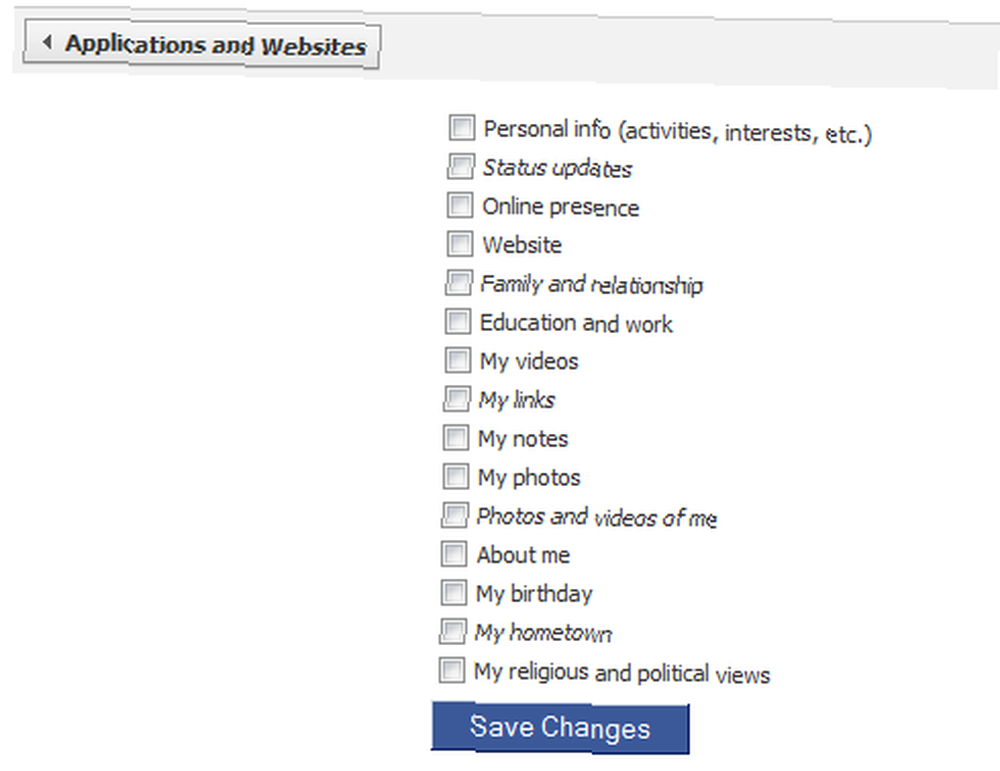
Ako to ne želite učiniti, idite na Postavke privatnosti > Prijave i web stranice stranica. Klik Uredi postavke za Što vaši prijatelji mogu podijeliti o vama. Odaberite što želite podijeliti ili poništite sve okvire za maksimalnu privatnost.
# 10: Smanjite vidljivost svojih Facebook prijateljstava
Vaš je popis prijatelja prema zadanim postavkama vidljiv svima na Facebooku. Neki pregledavaju prijatelje drugih u voajerističke ili marketinške svrhe. Nažalost, Facebook sada vaš popis prijatelja smatra “javno dostupne informacije”?? pa ne postoji način da se to potpuno sakrije. Neprijateljima možete učiniti malo teže vidjeti popis prijatelja. Idite na stranicu svog profila, kliknite ikonu olovke pored okvira Prijatelji i poništite potvrdni okvir Svima pokažite popis prijatelja kutija.
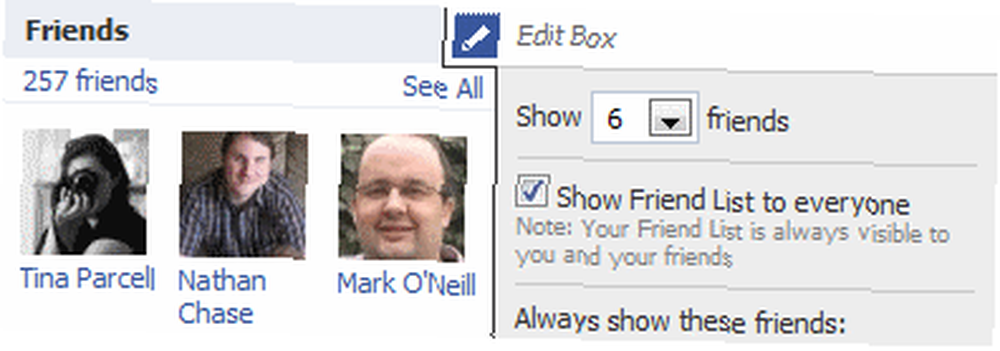
Imajte na umu da je vaš popis prijatelja i dalje vidljiv svim aplikacijama (i njihovim programerima) kao i svima koji znaju vaše korisničko ime ili ID na Facebooku.
# 11: Uklanjanje neiskorištenih aplikacija
Kao što je objašnjeno u “9. Privatnost iz vaših aplikacija”?? u originalnom vodiču 10 Čvrstih savjeta za zaštitu vaše privatnosti na Facebooku 10 čvrstih savjeta za zaštitu vaše privatnosti na Facebooku trebali biste pregledati popis aplikacija koje ste ovlastili na Facebooku i ukloniti neiskorištene aplikacije.
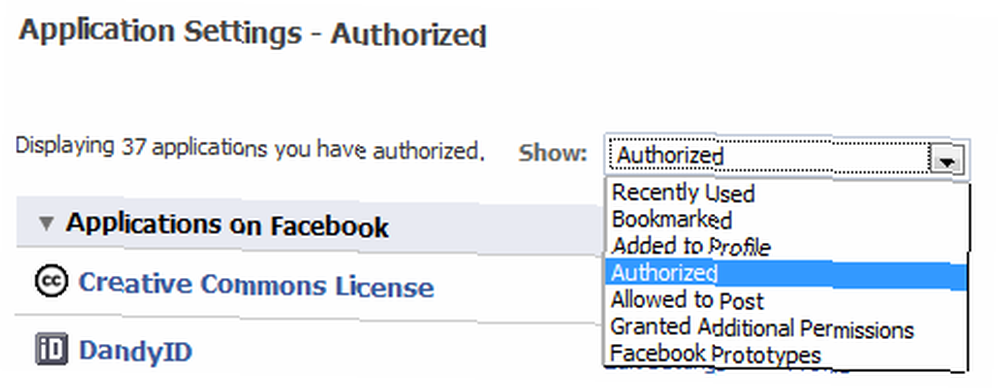
Ići postavke > Postavke aplikacije s gornjeg izbornika i pregledajte sve navedene programe odabirom odobren, Omogućeno za objavljivanje, i Daje dodatna dopuštenja s padajućeg mjesta.
# 12: Minimiziranje objavljivanja nedavnih aktivnosti na feedu vijesti
Sposobnost kontrole Nedavna aktivnost vijest o vašem zidu kako je opisano u “5. Kontrolirajte automatske nadogradnje na zidu i ažuriranja feeda vijesti”?? u izvornom vodiču 10 Čvrstih savjeta za zaštitu vaše Facebook privatnosti 10 Čvrstih savjeta za zaštitu vaše Facebook privatnosti sada je uklonjena s Facebooka. Stoga postoji nema šanse da biste zaustavili prikazivanje obavijesti na vašem zidu kada dodate novog prijatelja, komentirali ili voljeli status prijatelja, bilješku, fotografiju, videozapis ili vezu.
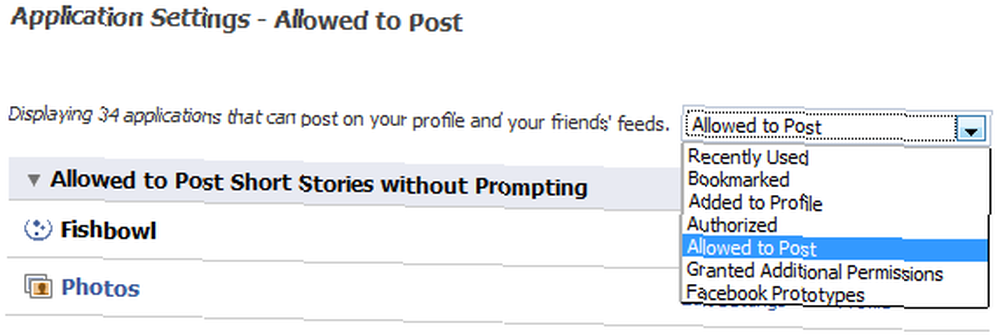
No, i dalje možete zaustaviti pojavljivanje određenih vrsta obavijesti kao nedavne aktivnosti na vašem feedu vijesti o zidu. To uključuje obavijesti kada postanete obožavatelj stranice, bude li RSVPed na nekom događaju, primite poklon, pridružite se grupi ili su označeni na fotografiji ili videozapisu. Da biste to učinili, idite na postavke > Postavke aplikacije s gornjeg izbornika i promijenite padajući u Omogućeno za objavljivanje. Za svaku od niže navedenih aplikacija kliknite Uredi postavke, Dodatna dopuštenja i poništite odabir opcije Objavite u struji kutija.
- Oglasi i stranice
- razvijač
- Događaji
- Pokloni
- grupe
- linkovi
- Fotografije i videozapisi
Postoje dvije dodatne točke koje treba napomenuti:
- Zid na zid postovi s prijateljem vidljivi su samo zajedničkim prijateljima obojice.
- I dalje možete ručno Ukloniti sa vašeg zida svi postovi feeda novosti o aktivnostima.
# 13: Kontrola privatnosti zidnih postova
Vaše Facebook statusne poruke sada mogu biti javne i pretraživati ih iz vanjskih pretraživača poput Googlea. Također možete postaviti Facebookove kontrole privatnosti po pozivu, ali bolje je postaviti zadane postavke privatnosti za postove na zidu. Ići Postavke privatnosti > Informacije o profilu, i odaberite Samo prijatelji za Postovi od mene.

Zatim, za kontrolu privatnosti zida, idite na svoj Profil stranicu i kliknite gumb Opcije vezu ispod gumba Dijeli. Zatim kliknite postavke. Ovdje možete kontrolirati mogu li vaši prijatelji pisati na vaš zid i tko može vidjeti zidne postove koje su napravili vaši prijatelji.
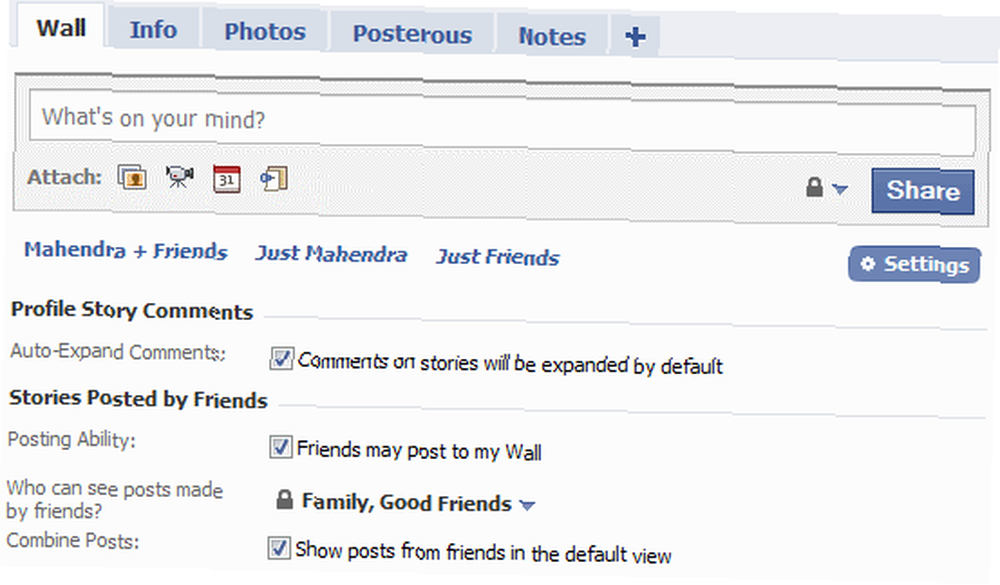
Bolje je ograničiti tko vidi postove na zidu koje su napravili vaši prijatelji. Na primjer, prijatelji s fakulteta mogu na vaš zid napisati stvari koje možda nisu prikladne za profesionalnu publiku.
# 14: Sakrivanje članstva u grupi u podacima vašeg profila
Grupe kojima ste član navedeni su u vašem profilu. Da biste ih uklonili iz svog profila, idite na postavke > Postavke aplikacije s gornjeg izbornika i kliknite Uredi postavke za grupe primjena.
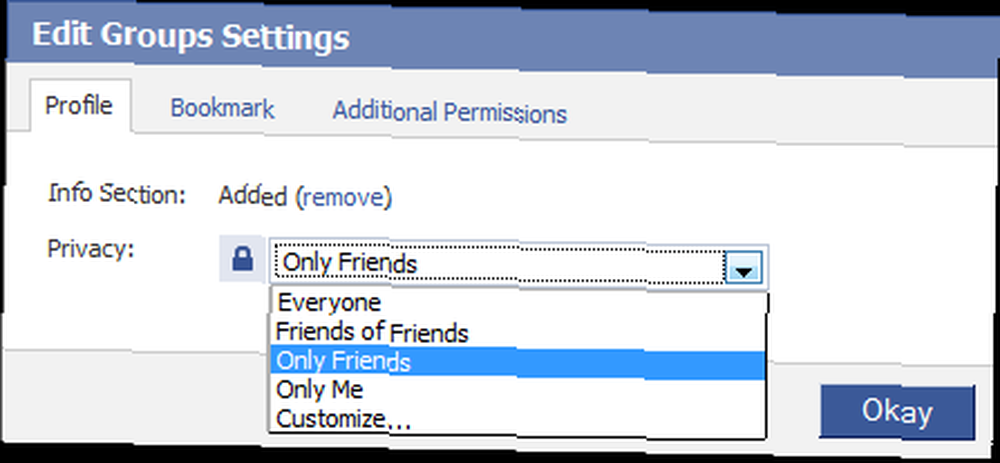
Klik (ukloniti) da biste uklonili članstvo u grupi iz odjeljka s informacijama na svom profilu. Postavite razinu privatnosti za vidljivost članova vaše grupe na Samo ja.
Imajte na umu da kada objavite poruku na zidu grupe, obavijest će i dalje biti objavljena na vašem profilu. Ovaj korak jednostavno čini popis grupa nevidljivim na vašem Profil stranica Informacije kartica.
# 15: Izbjegavajte pojavljivanje u oglasima
Tamo su nema promjena na privatnost Facebooka u vezi s oglasima, ali lokacija za pristup tim postavkama se promijenila. A sad, idi na postavke > Postavke računa, i kliknite gumb Facebook oglasi kartica.
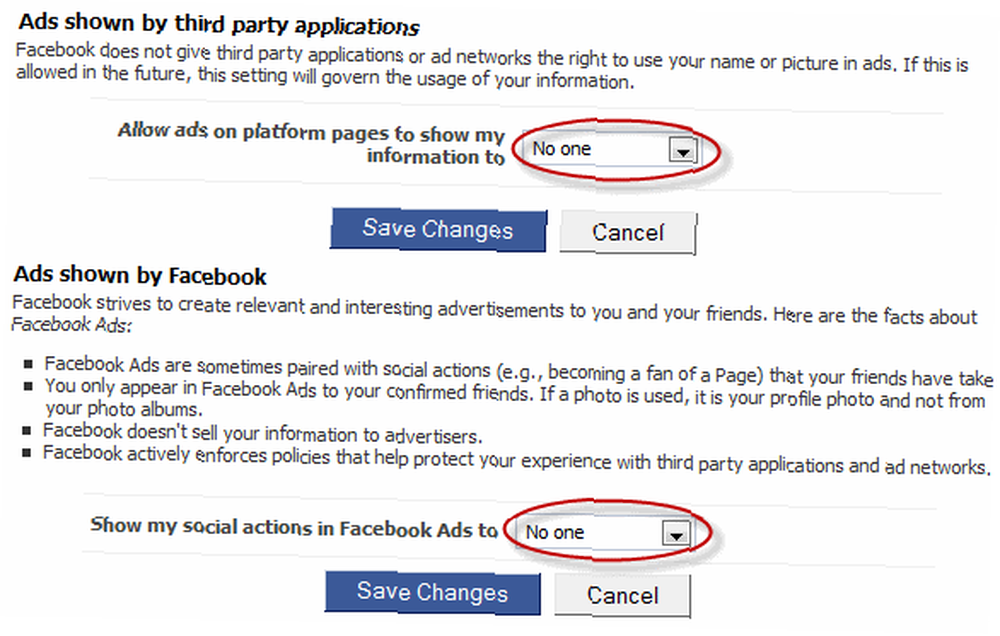
Podesite obje opcije ispod Oglasi prikazani od strane aplikacija trećih strana i Oglasi koje prikazuje Facebook do Nitko kako bi se izbjeglo pojavljivanje u bilo kojoj reklami na Facebooku.
# 16: Shvatite razliku između deaktiviranja i brisanja računa
Ove promjene privatnosti na Facebooku natjerale su neke korisnike da u potpunosti napuste Facebook. Ako odlučite da Facebook nije vaša šalica čaja, morate shvatiti razliku između deaktiviranja i brisanja vašeg Facebook računa.

Iz postavke > Postavke računa, vidjet ćete opciju da Deaktiviraj račun. Deaktivacija jednostavno stavlja vaš Facebook račun u suspendirano stanje. Sve vaše informacije o profilu, slike, prijatelji i zidovi ostaju netaknuti na Facebook poslužiteljima, ali nisu dostupni ostalim korisnicima Facebooka, uključujući vaše prijatelje. Možete nastaviti s korištenjem Facebooka kao i prije jednostavnom prijavom na Facebook ponovo.
Ako želite trajno izbrisati svoj račun, morate poslati zahtjev na ovoj stranici. Ovo će ukloniti sve vaše podatke s Facebookovih poslužitelja i više neće biti moguće pristupiti ili vratiti podatke o vašem računu i profilu.
Ovime je upotpunjen naš vodič kako možete povratiti svoju privatnost u Facebooku u najvećoj mogućoj mjeri, a istovremeno objašnjavamo i koje Facebook kontrole privatnosti više nisu dostupne. Kako ove promjene utječu na vaše Facebook iskustvo? Imate li još kakvih savjeta za dijeljenje? Viknite u komentarima!











